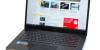A 2018-as Computexen bemutatott új Zenbook Pro família talán legérdekesebb újdonsága a ScreenPad volt: egy, a tapipad helyére épített érintőképernyő, amely azon kívül, hogy átveszi a noteszgépek klasszikus beviteli eszközének valamennyi funkcióját, második kijelzőként és szabadon konfigurálható vezérlőpanelként is bevethető. Nem az ASUS az első, amely próbálkozik valamilyen módon átlépni a megszokott billentyűzet/pointer kombinációt, ott a sorban az Apple is, amely vállalat Touch Bar megoldása rögtön felmerül az emberben a ScreenPad láttán. Az ASUS azonban nem lemásolt egy ötletet, hanem teljesen más, potenciálisan sokkal hasznosabb „kiegészítőt” alkotott, ennek sikere azonban azon is múlik, hogy a jövőben mennyire fogják támogatni gyári szinten, illetve a külső fejlesztők által.
A ScreenPad mélyén
Az újdonság alapja egyáltalán nem különleges: egy Full HD felbontású, kapacitív érintőképernyőről van szó, amely tükröződésmentes bevonatot is kapott, két alsó sarka pedig lenyomható, tehát pontosan ugyanúgy használható egérgombként, mint egy hagyományos tapipadnál. Az 5,5 hüvelykes képátlóval, 121 x 70 mm-es méretekkel rendelkező képernyő egyáltalán nem különlegesség, egy középkategóriás mobiltelefonban komolyabb panel dolgozik, így számíthatunk arra is, hogy az eleve a prémiumkategóriába szánt ZenBook Pro árát szignifikánsan nem dobja meg a beépítése.
A rendszerrel való kommunikációnál az ASUS szerencsére nem keresett új utakat, a ScreenPad egy második kijelzőként van jelen a rendszerben, és ha tetszik, használhatjuk is második képernyőként. Az eszköz az AIDA64-ben is megjelenik, mint PnP képernyő, 640x480, illetve 800x600 pixeles felbontással, az előbbi esetben 60, utóbbinál 40 Hz-es frissítéssel. Ilyen üzemmódban tulajdonképpen bármi megtehető vele, amit egy külső monitorral megtehetünk: tükrözhetjük a Windows asztalt, vagy lehet kiterjesztés is, amelyre egy adott szoftver ablakát húzzuk át és maximalizáljuk.
A másik üzemmód a tulajdonképpeni ScreenPad, mikor az ASUS szoftvere veszi át az irányítást – ezzel a kis képernyő el is tűnik a csatlakozó hardverek listájáról.
Végül a harmadik lehetőség a sima tapipad funkció, ilyenkor a ScreenPad kijelző lekapcsol, és tényleg csak hagyományos érintőpárnaként tudjuk használni.
Használat
Attól függően, hogy melyik üzemmód aktív, a ScreenPad más és más élményt kínál: ha csak tapipadként alkalmazzuk, akkor egy elég jó hagyományos érintőpanel érzetét kapjuk, amely természetesen többujjas gesztusokat is támogat, ujjunk alapvetően könnyedén mozog rajta, a két gomb pedig a kelleténél talán kicsit keményebb, de határozottan működik és érzékeli a lenyomást.
Átváltva második képernyős üzemmódra, a kijelző méretéből adódóan elsősorban arra használható, hogy valamilyen programot maximális ablakmérettel áthúzzunk rá: ez lehet például a böngésző egyik ablaka, benne egy teljes képernyős videostreammel, vagy ha mondjuk egy médialejátszó alkalmazás lecsatolható vezérlőpanellel, lejátszási listával rendelkezik, azt is átküldhetjük ide. A YouTube-hoz egyébként külön vezérlőt is kapunk, amely Chrome-mal kapcsolható össze.
Persze a legérdekesebb az, ha a ScreenPadet nevének megfelelő üzemmódban használjuk. Ilyenkor egy beállítható háttérképpel ellátott tapipadot kapunk alapból, amelynek extra funkcióit a középen felülről lehúzható menüvel érjük el. Ezen keresztül egyrészt ott a "Beállítások", másrészt a telepített kis programok sora. Ez utóbbi egyelőre jórészt az ASUS-tól származik, de a cég lehetővé teszi külső fejlesztőknek is a hozzáférést.
A jelenleg elérhető érdekesebb opciók a már említett YouTube-ot vezérlő kiegészítő mellet a Spotify-jal együttműködő vezérlőpanel, a Naptár (amely a Microsoft által biztosított naptárral kommunikál), illetve az Office eszköztár, amely az elindított Microsoft alkalmazástól és kontextustól függően más és más gombokat tesz fel a tapipad felső sávjába. Ezeken felül elérhető még az Adobe-féle digitális aláíráshoz egy felismerő applikáció is. Amennyiben igényeljük, a ScreenPad telefonunkkal is összekapcsolható, innentől kezdve pedig a mobil képernyője megjelenik a tapipadon is, de ha akarjuk, a fő képernyőre is átrakhatjuk.
Összegzés
Milyennek találtuk két hétnyi használat után a ScreenPadet? Jobbnak, mint vártuk. Várakozásunk az volt, hogy miután kiszórakoztuk magunkat vele két nap alatt, a későbbiekben hozzá sem nyúlunk majd. De nem így lett, mert nagyon sok esetben jöttek jól az általa kínált extrák, elsősorban az Excel és a YouTube használatakor. Ugyanakkor jó lenne még több kiegészítőt látni hozzá, ehhez pedig nem ártana, ha a fejlesztői környezet is elérhető lenne már – az erre a célra szolgáló oldalon azonban egyelőre csak feliratkozni lehet rá.
Egy szó mint száz, a Computex után a kiállítás kevés valóban használható újdonságaként nevezett ScreenPad nem okozott csalódást, és reméljük, hogy az ASUS nem engedi el ennek a fejlesztésnek a kezét, sőt, olcsóbb noteszgépeken is megjelenik vele.